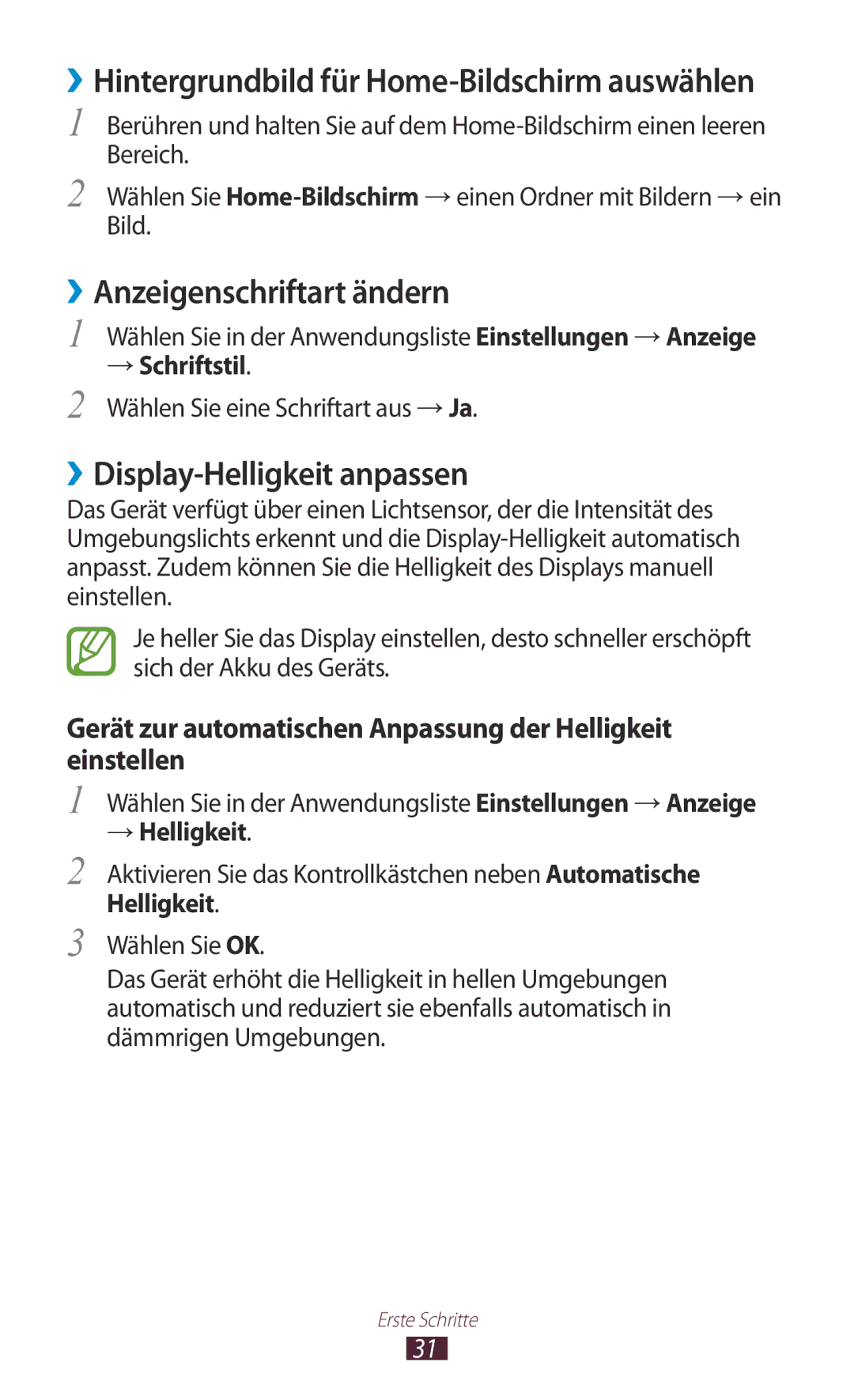››Hintergrundbild für Home-Bildschirm auswählen
1 Berühren und halten Sie auf dem
2 Wählen Sie
››Anzeigenschriftart ändern
1 Wählen Sie in der Anwendungsliste Einstellungen → Anzeige
→Schriftstil.
2 Wählen Sie eine Schriftart aus → Ja.
››Display-Helligkeit anpassen
Das Gerät verfügt über einen Lichtsensor, der die Intensität des Umgebungslichts erkennt und die
Je heller Sie das Display einstellen, desto schneller erschöpft sich der Akku des Geräts.
Gerät zur automatischen Anpassung der Helligkeit einstellen
1 Wählen Sie in der Anwendungsliste Einstellungen → Anzeige
→Helligkeit.
2
3
Aktivieren Sie das Kontrollkästchen neben Automatische Helligkeit.
Wählen Sie OK.
Das Gerät erhöht die Helligkeit in hellen Umgebungen automatisch und reduziert sie ebenfalls automatisch in dämmrigen Umgebungen.
Erste Schritte
31